Microsoft Stock Awards (Total rewards)
Aperçu
Vous pouvez répéter les étapes de ce guide pour chaque attribution d'actions que vous recevez annuellement. Stoxiio n'importera que les nouvelles attributions d'actions. Par exemple, si vous recevez une nouvelle attribution d'actions chaque année, vous pouvez suivre ce guide pour l'importer. Les attributions d'actions existantes ne seront pas dupliquées, même si vous importez la même attribution d'actions plusieurs fois.
Ce guide vous aidera à importer vos Attributions d'actions Microsoft dans Stoxiio en téléchargeant et préparant le fichier StockExport.xls depuis Total Rewards et en l'important directement dans Stoxiio.
Étape 1 : Exporter vos Attributions d'actions Microsoft depuis Total Rewards
-
Rendez-vous sur le site web Total Rewards.
-
Allez dans l'onglet
Stock.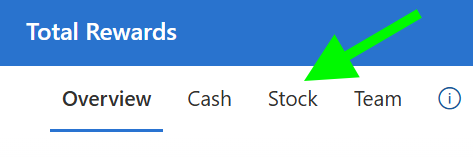
-
Cliquez sur l'icône à côté de
Download stock details (Excel)pour télécharger votre fichierStockExport.xls.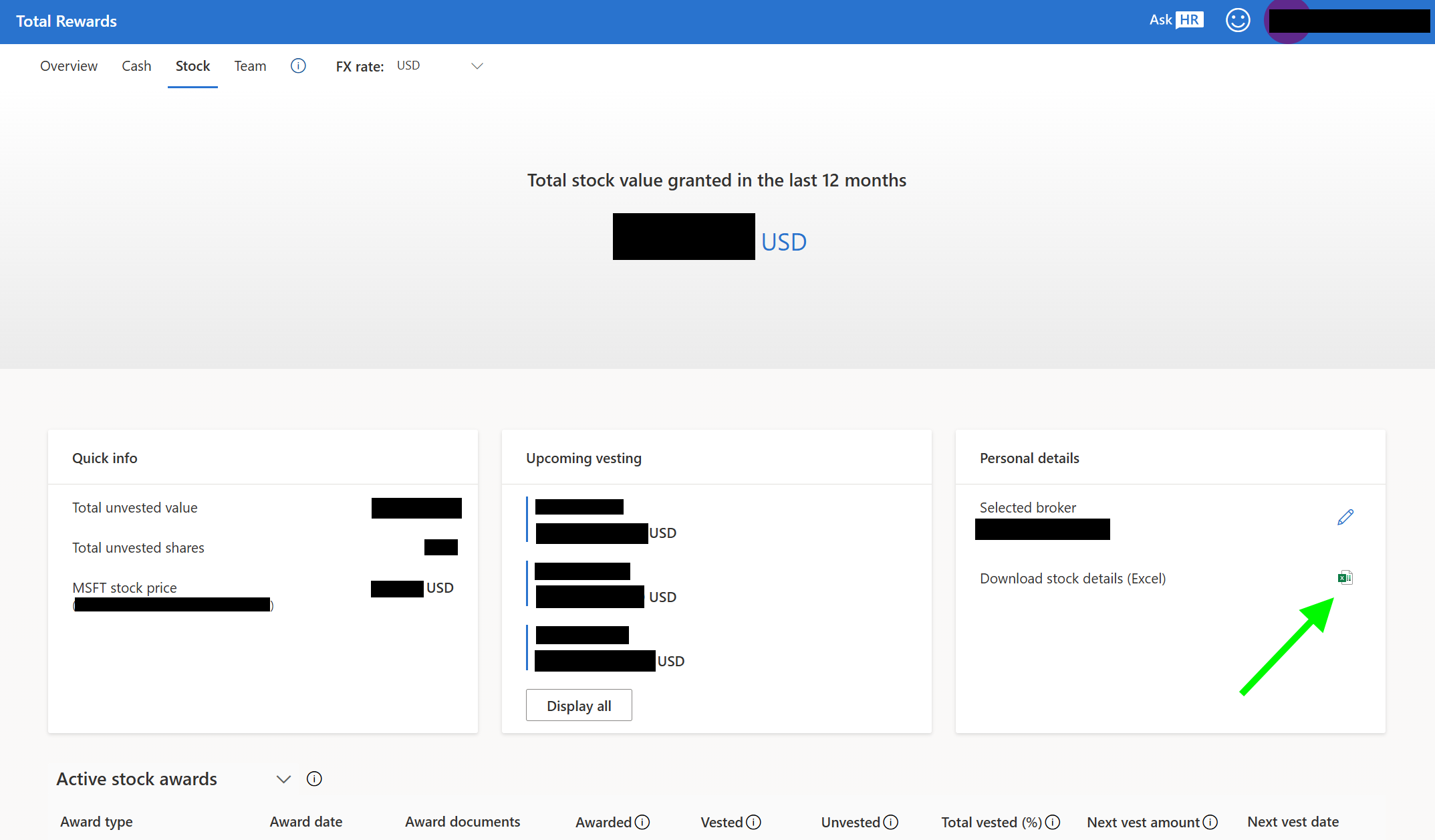
Étape 2 : Mettre à jour l'onglet Award Summary
-
Ouvrez le fichier
StockExport.xls.Le fichier contient 3 feuilles :
Award Summary,Vest Schedules, etTransactions. -
Allez dans la feuille
Award Summary.warningIl est important de ne pas modifier les données autres que les étapes mentionnées dans ce guide. Les données de cette feuille sont utilisées pour calculer les calendriers d'acquisition et le prix de revient de vos attributions d'actions. Si les données sont modifiées, l'importation dans Stoxiio peut échouer ou être incorrecte.
La feuille
Award Summarycontient les informations de résumé pour vos attributions d'actions. Chaque ligne représente une attribution d'actions. La colonneAward Typecontient le nom de l'attribution d'actions. Ex.On-Hire FQ. -
Mettez à jour directement la colonne
Award Price.La colonne
Award Pricedoit contenir le prix d'attribution de l'attribution d'actions en dollars américains.
Vous pouvez trouver ces informations dans le Award table dans Total Rewards.
Chaque Award Type a le montant de l'attribution dans la colonne Awarded.

Astuce : Utilisez le menu déroulant dans total rewards pour voir les attributions d'actions actives et entièrement acquises.
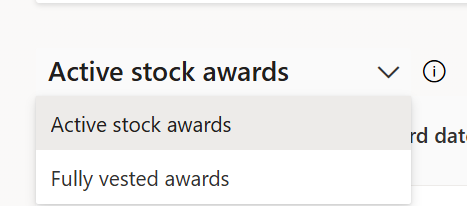
Chaque ligne doit refléter le prix total de l'attribution pour cette attribution spécifique.
Par exemple, si vous avez reçu 5 000 $ pour l'attribution d'actions On-Hire FQ, vous devez saisir 5000 dans la colonne Award Price pour cette ligne. De même, si vous avez reçu 7 000 $ pour l'attribution d'actions FY17 FQ Annual, vous devez saisir 7000 dans la colonne Award Price pour cette ligne.
-
(Optionnel) Supprimer entièrement les attributions que vous ne souhaitez pas importer dans Stoxiio.
Par exemple, si vous souhaitez importer seulement l'attribution d'actions
On-Hire FQ, vous pouvez supprimer entièrement la ligneFY17 FQ Annualdu Award Summary. Cela vous aidera à maintenir votre portefeuille Stoxiio propre et organisé et à éviter d'importer des attributions d'actions que vous ne souhaitez pas suivre/ne possédez plus.infoAlternativement, vous pouvez aller dans la feuille
Vest Scheduleset supprimer des lots d'acquisition spécifiques (suppression partielle). Stoxiio ignorera les lots d'acquisition qui ne correspondent à aucune attribution dans le Award Summary.
Étape 3 : Sauvegarder le fichier Excel
- Après avoir mis à jour la colonne
Award Price, sauvegardez le fichierStockExport.xls. - Cliquez sur
Fichier->Enregistrerou appuyez surCtrl+S(Windows) /Cmd+S(Mac). - Gardez le fichier au format Excel (.xls) - pas besoin de le convertir en CSV.
Étape 4 : Importer dans Stoxiio
- Rendez-vous sur le site web Stoxiio.
- Créez un portefeuille
Attributions d'actions Microsoftou sélectionnez un portefeuille existant. - Cliquez sur le bouton
Importer. - Sélectionnez le format d'importation
Microsoft Total Rewards Export. - Parcourez et sélectionnez le fichier
StockExport.xlsque vous avez préparé dans les étapes précédentes. - Cliquez sur
Importer.
Stoxiio traitera automatiquement à la fois les feuilles Vest Schedules et Transactions du fichier Excel. La feuille Vest Schedules contient les calendriers d'acquisition pour vos attributions d'actions, et la feuille Transactions (si présente) contient les données de transaction utiles pour les attributions Non-Qualified.
Étape 5 : Vérifier les données importées
- Allez dans le portefeuille où vous avez importé les données.
- Vérifiez que le nombre total d'actions est correct.
- Chaque attribution d'actions doit être importée comme un lot séparé et groupée par le
Award Type.